Odooでは棚卸結果の入力に在庫調整を使用しますが、対象プロダクトが多い場合は、OdooのUI上で実際数量を入力するのではなく、Excelファイル上で更新したものをインポートした方が作業効率がよいかもしれません。以下にそのステップを説明します。
大まかなステップ:
事前準備:在庫調整のエクスポート項目定義を追加
在庫調整を手で作成し、「棚卸開始」
在庫調整レコードをExcelにエクスポートし、Excel上で実際数量を更新
実際数量が更新されたExcelファイルをインポート
棚卸を検証
注意点:月末から在庫調整を実施するまでの期間に在庫移動がある場合
1.事前準備:在庫調整のエクスポート項目定義を追加
「利用可能な項目」から「エクスポートする項目」を選択し、項目リストを保存しておきます。
以下、私が「これだけあれば十分」と考える項目ですが、適宜調整してください。
棚卸参照
棚卸/ID
棚卸/プロダクト/表示名
棚卸/ロット/シリアル番号/表示名
棚卸/ロケーション/表示名
棚卸/理論数量
棚卸/実際数量
2.在庫調整を手で作成し、「棚卸開始」
棚卸のステータスが「進行中」となります。
3.在庫調整レコードをExcelにエクスポートし、Excel上で実際数量を更新
ここでは「データをスプレッドシートで利用(すべてのデータをエクスポート)」を選択してエクスポートします。そうしないとプロダクト等の名称が表示されなくて分かりにくいため(※)。
※お使いのOdooバージョンにより挙動が異なる可能性があります。
Excel上で、「棚卸/実際数量」を実棚数量で更新して保存します。
4.実際数量が更新されたExcelファイルをインポート
今回(実際数量のみ更新したい)インポートに必要なのは、「外部ID」「棚卸/外部ID」「棚卸/実際数量」のみです。インポートしない項目は、適宜「×」を押して「インポートしない」としておきましょう。
「インポートテスト」で問題なければ「インポート」します。
5.棚卸を検証
棚卸フォームを開き、インポートされた数量が反映されていることを確認の上、「棚卸の検証」を押します。
6.注意点:月末から在庫調整を実施するまでの期間に在庫移動がある場合
前月末から在庫調整実行日の間に入出庫が発生している場合には、
実棚数量にそれら移動の数量を加味した実際数量指定とする必要があります。
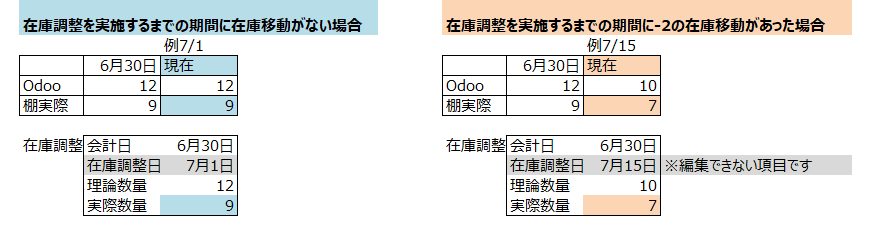
※在庫調整までの在庫移動の有無にかかわらず、どちらも『「在庫調整日」時点の実際数量』を取り込みます。
この図の右側の例の場合、取り込むのは在庫調整を実施する7/15時点の実際数量7であり、6/30時点の実際数量9ではありません。前月末(会計日)時点の実際数量を取り込まないようにご注意ください。